5 Araç Kullanarak Windows ve Mac'te Meta Veri Nasıl Okunur?
Videonun bilgilerine birçok farklı bağlamda bakmak ilginizi çekebilir. Örneğin, şu anda izlediğiniz filmin adını öğrenmek istiyorsanız, filmi içermesi gereken oynatma listesini seçin. Diğer şeylerin yanı sıra videonun boyutunu ve biçimini de belirleyebilirsiniz. Ayrıca kabul edilebilirliğini değerlendirerek yüklemeye uygun olup olmadığına karar verebilirsiniz. Bunu söyledikten sonra, videonun meta verilerini görmek için en etkili yaklaşım nedir? Bir video meta verisi görüntüleyici, faydalı bir alternatiftir. Birçoğunun yardımıyla video meta verilerini görebilir ve hatta değiştirebilirsiniz. video meta veri görüntüleyicileri bu sayfada yer alan Bu izleyiciler hem çevrimdışı hem de çevrimiçi.

SAYFA İÇERİĞİ
Bölüm 1. Windows ve Mac'te Meta Verileri Görüntülemenin En Kolay Yolu
Bir Mac veya Windows bilgisayarda, Vidmore Video Dönüştürücü bir videoyla ilişkili bilgilere erişmenin en hızlı ve en basit yöntemidir. Programın adından Vidmore Video Converter'ın olağanüstü bir video dönüştürücü olduğunu anlamak mümkün. Tamam. Bununla birlikte, meta verilere erişim yeteneği gibi gizli işlevler de içerir. Kullanıcılar, başlık, sanatçı, üretim verileri, tür, albüm adı, kodlama tarihi ve daha fazlası gibi bilgileri içerebilen orijinal video meta verilerini inceleyebilir. Ek olarak, kullanıcıların videonun organizasyonunu basitleştirerek ve anlaşılmasını kolaylaştırarak meta verileri güncellemesine olanak tanır.
Aşama 1: tıklayabilirsiniz Ücretsiz indirin meta veri görüntüleyicinin cihazınıza indirilip yüklenmesini sağlama seçeneği. Bundan sonra, başlatıcının çalışmasını tamamlamasına izin verin.
Adım 2: Program cihazınızda çalışmaya başladıktan sonra, görmek istediğiniz dosyayı yüklemeye başlayabilirsiniz. İster Windows ister Mac olsun. Bunu yapmak için ana arayüze gidin ve Artı seçenek. Ardından, videoyu yükleyin
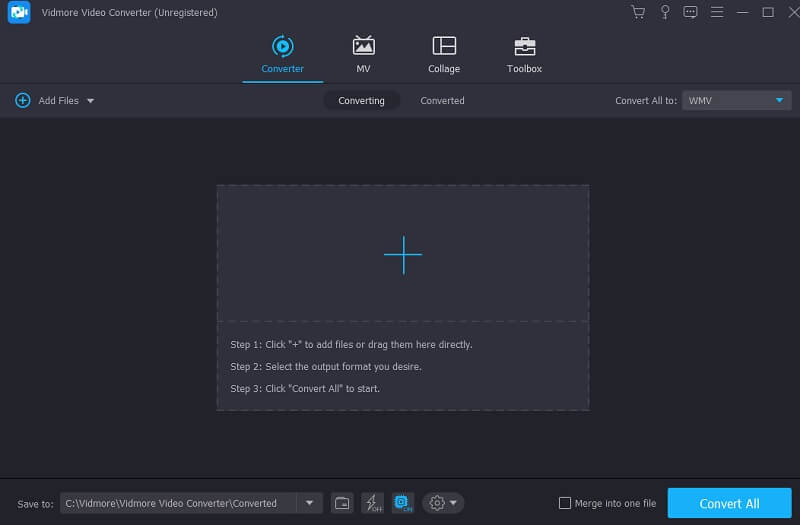
Aşama 3: Video veya ses yüklendikten sonra, dosyanın yanında bulunan küçük harfe dokunmanız gerekecek. Kaynak dosyası. Aradığınız tüm verileri o konumdan alabilirsiniz. seçerek pencereyi kapatabilirsiniz. tamam araç çubuğundaki düğme. Ayrıca dosya ile ilgili bilgilere de tıklayarak ulaşabilirsiniz. Panoya kopyala buton. Ve bu onun sonu olurdu!
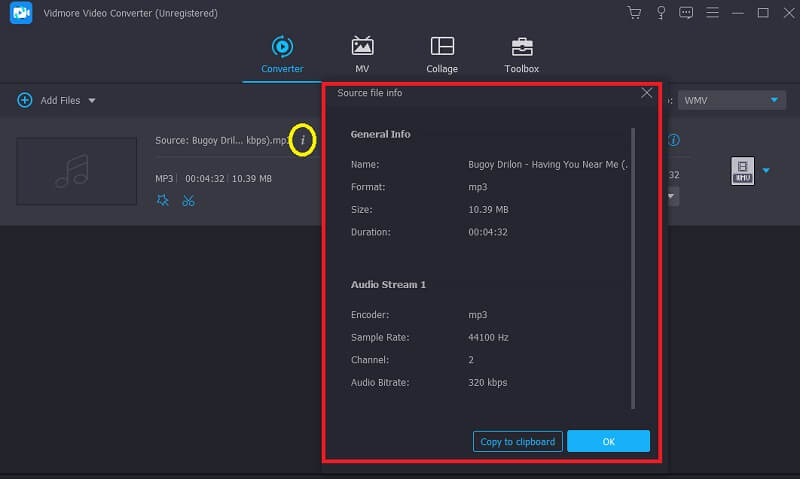
Bölüm 2. Photoshop'ta Meta Verileri Görüntüleyin
Dijital fotoğraflarla çalışma söz konusu olduğunda, olağanüstü işlevsellik sunma konusunda haklı bir üne sahip olan düzenleme uygulamalarından biri Photoshop'tur. Alanında yüksek düzeyde ustalık kazanmış fotoğrafçıların ezici çoğunluğu, belirli ekipmanların sağladığı desteğin önemini kabul ediyor. Photoshop'ta fotoğraflarınızı yeniden boyutlandırma, kesme, geliştirme ve boyama gibi çok çeşitli düzenleme araçlarına erişebilirsiniz. Photoshop güvenebileceğiniz başka bir güvenilir araçtır ve üzerinde çalıştığınız dosyanın içerdiği verileri incelemek isterseniz kullanabilirsiniz. Burada gösterilen öğretici, Photoshop kullanarak dosyanızın içerdiği bilgileri nasıl göreceğinizi öğretecektir.
Aşama 1: Görmek için bilgilerini incelemek istediğiniz resmi başlatın.
Adım 2: devam et Dosya menü, ardından seçin Dosya o menüden ayrıntılar. Windows'ta kısayolu da kullanabilirsiniz. Ctrl + Alt + Üst Karakter + I; Mac'te kullanabilirsiniz Command + Option + Shift + I.
Aşama 3: Meta verileri bu konumdan kopyalayabilir ve düzenleyebilirsiniz. Tıkla tamam İşiniz bittiğinde değişikliklerinizi kaydetmek için düğmesine basın.
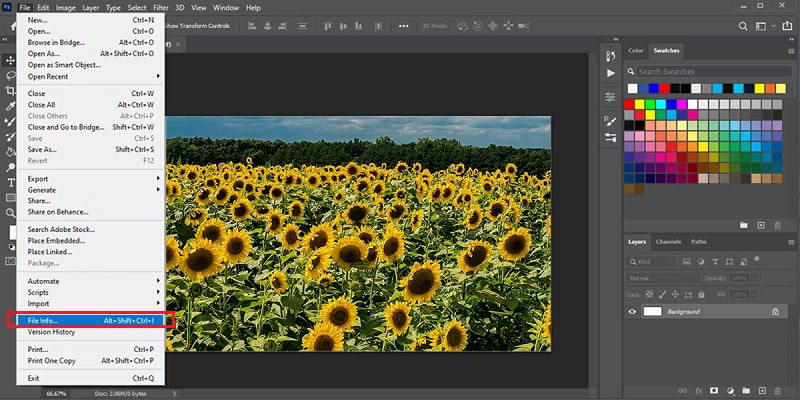
Bölüm 3. Mac'te Meta Verileri Görüntüleyin
Ücretsiz bir video meta veri düzenleyicisi, VideoProc Converter'a zaten dahil edilmiştir. Video formatları ile rakipsiz uyumluluğunun bir sonucu olarak, 300'den fazla farklı formattaki videoların meta verilerini, etiketlerini ve özelliklerini düzenleyebilir. Buna karşılık, video etiketi veya meta veri düzenleyici olarak hizmet vermekle sınırlı değildir. Veri dosyaları, yazarlar, tür, açıklama, medya kapağı ve yorum, VideoProc Converter'da düzenleyebileceğiniz meta verilerdir. Ses dosyalarındaki albüm ve şarkılarla birlikte. Video dönüştürme işlevi ile video codec'ini, tür taşıyıcısını, boyutunu, kare hızını ve daha fazlasını değiştirebilirsiniz. Ayrıca, videonun depolandığı kapsayıcıyı da değiştirebilirsiniz.
Aşama 1: VideoProc Converter'ı başarıyla bilgisayarınıza ücretsiz olarak indirip yükledikten sonra programı başlatın. seçin Video Ana sayfaya geldiğinizde seçenek.
Adım 2: Sürükle ve bırak yöntemini kullanarak bir filmi veya çok sayıda videoyu arayüzüne yerleştirin. Bundan sonra, üzerine tıklayarak bir çıktı formatı seçin. Video alt çubuktaki sekme.
Aşama 3: açmak için İsim etiketi kutusunda, dosya adının yanındaki kurşun kalem simgesini tıklayın. Şu anda çıktı adı, başlık, sanatçı, tür, açıklama ve hatta medya kapağı bilgilerinde değişiklik yapabilirsiniz. Tamamladığınızda, tıklayın Bitti buton.
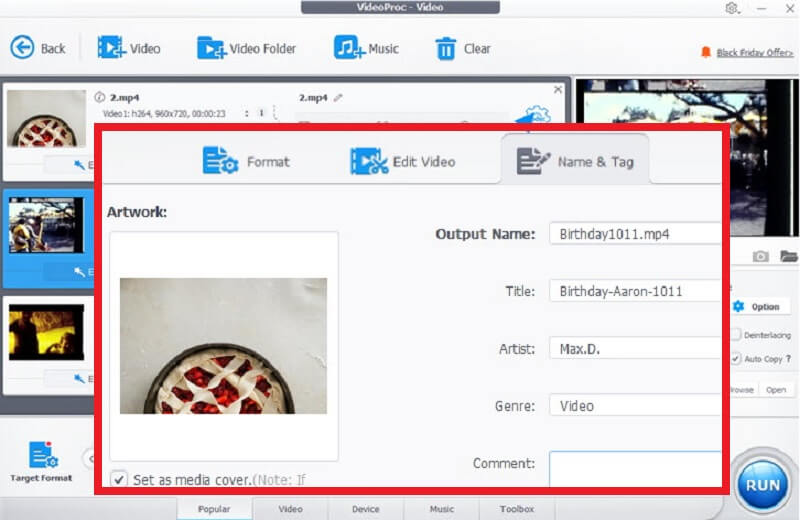
Bölüm 4. Meta Verileri Çevrimiçi Görüntüleyin
1. FlixClip
FlexClip'in video oluşturma ve düzenleme yeteneklerine herkes ve herkes erişebilir. Buna ek olarak, video bilgilerini çevrimiçi olarak görüntülemek için basit bir yöntem sağlar. Filmi FlixClip'e yükledikten sonra videonun kapsamlı bilgilerine göz atabilirsiniz. Ayrıca, videonun meta verilerinin belirli bir yönünden memnun değilseniz, videonuzu dönüştürmenize olanak tanır. Bunlar dosya boyutu, biçimi, çözünürlüğü, codec'i veya diğer kullanılabilir seçeneklerdir.
Aşama 1: FlexClip Video Metadata Viewer'ı kontrol edin. İstediğiniz videoyu yüklemek için etiketli seçeneği tıklayın. Videoya Gözat.
Adım 2: Video tamamen yüklendikten sonra video bilgilerinin tamamı web sitesinde gösterilecektir.
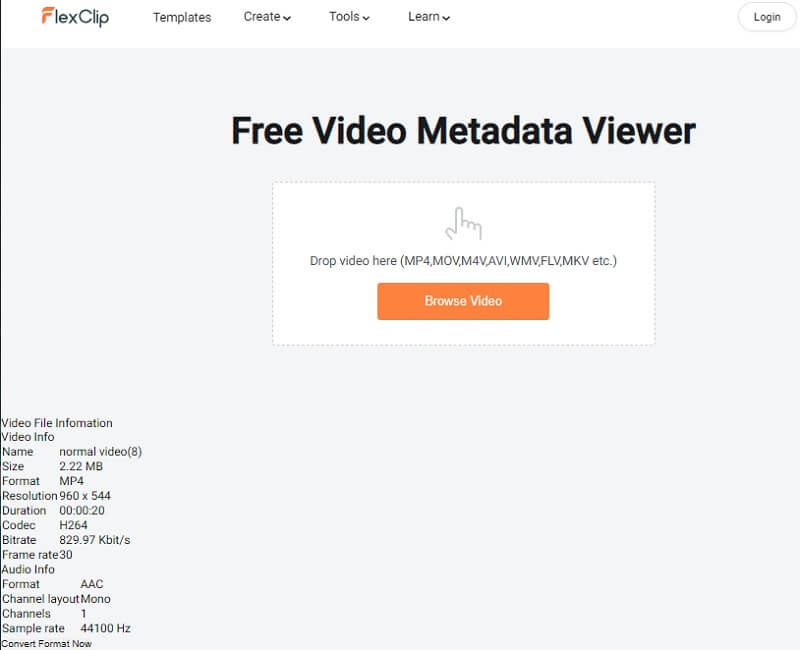
2. Ücretsiz Çevrimiçi EXIF ve Meta Veri Görüntüleyici
Çevrimiçi olarak kullanabileceğiniz başka bir video meta veri okuyucusu Exifmeta olarak adlandırılır. Tüm video dosyası boyunca gizlenmiş olan meta verileri ortaya çıkarır. EXIFMeta'yı kullandığınızda, cihazla ilgili bilgiler, GPS koordinatları, yakalama ve telif haklarının adı gibi birçok türde meta veri görebilirsiniz. Belge, resim, ses ve video formatları dahil olmak üzere en popüler dosya türlerinin tümü ile uyumludur. Ayrıca, çevrimiçi bulduğunuz videoların meta verilerini görüntülemenizi sağlar. Bu araçla meta verileri görüntüleme süreci burada özetlenmiştir.
Aşama 1: EXIFMeta resmi sitesine bakın. İstediğiniz videoyu içe aktarmak için noktalı kutu içinde herhangi bir yeri tıklayın veya videoyu uygun konuma sürükleyip bırakın. Dışa aktarabileceğiniz en kapsamlı dosyanın yalnızca 50 megabayta kadar olduğunu düşünün.
Adım 2: Videoyu yükledikten sonra, meta verilerdeki tüm bilgileri tıklayarak görüntüleyebilirsiniz. Git buton.
Aşama 3: Dosyanızdaki ihtiyacınız olan tüm bilgileri o konumdan görüntüleyebilirsiniz.
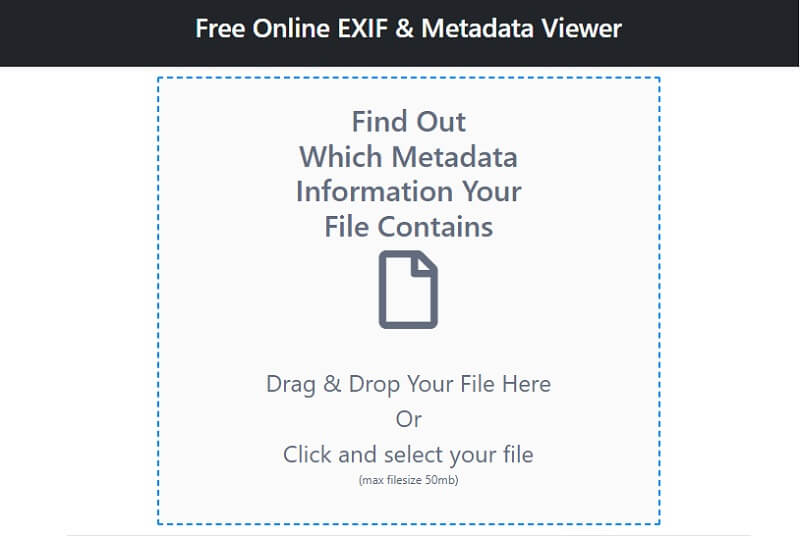
Bölüm 5. Meta Veri Görüntüleyiciler Hakkında SSS
Bir videonun meta verileri nedir?
Bir video klibin meta verileri, kullanıcılara filmin özelliklerini belirleme yeteneği verir, bu da videoyu arama, kullanma ve yönetme sürecini basitleştirir. Videoyu oluşturduğunuz tarih, onu oluşturan kişinin kimliği, videonun konumu, yüklediğiniz tarih ve kamera kimliği. Hatta video parametrelerinin tümü videonun meta verilerine dahil edilebilir.
Meta verileri silebilir miyiz?
Meta veriler, siz veya bir başkası onu silene kadar bir dosyada gömülü olarak kalır. Dosyayı farklı bir biçime dönüştürseniz bile bilgiler bozulmadan kalacaktır. Fotoğrafınızı bir web sitesine yüklediğinizi ve birinin indirdiğini varsayalım. Bu durumda, resim düzenleme yazılımını kullanarak bilgileri inceleyebilirler.
Meta veriler ve veriler nasıl farklılık gösterir?
Veriler, tek bir bilgi parçasına, bir dizi ölçüme veya gözleme, bir öyküye veya belirli bir öğe açıklamasına atıfta bulunabilir. Öte yandan, meta veriler, orijinal veriler hakkındaki bilgileri belirtir ve bu verilerin türlerini ve özelliklerini belirlemeye yardımcı olur. Başka bir deyişle, meta veriler, orijinal veriler hakkındaki bilgileri açıklar.
Sonuçlar
Belirli bir resim dosyasıyla ilgili tüm bilgileri derlemek zahmetli olabilir. Çünkü çok var video meta veri görüntüleyicileri hem Mac hem de Windows için kullanılabilir, yerini bulmak sizin açınızdan önemli miktarda çaba gerektirmez. Kendiniz için en iyi yöntemi bulun ve yorucu sayılabilecek şeyleri yapmaktan kaçının.


